Chrome은 전 세계 수백만 명의 사람들이 사용하는 가장 유명한 웹 브라우저 중 하나입니다. 그러나 브라우저에서 성능 저하, 정지 또는 탭 응답 없음과 같은 문제가 발생할 수 있습니다. 이러한 경우 문제를 해결하는 효과적인 해결책이 될 수 있는 브라우저를 다시 시작하십시오.
Google 크롬을 다시 시작해야 하는 데는 여러 가지 이유가 있습니다.
- 문제 해결 방법: Chrome을 다시 시작하면 페이지 정지, 로딩 시간 지연, 충돌 등 다양한 문제를 해결하는 데 도움이 될 수 있습니다. 메모리를 지우려면: 탭이 많이 열려 있거나 Chrome을 오랫동안 사용했다면 컴퓨터 메모리를 많이 사용할 수 있습니다. Chrome을 다시 시작하면 해당 메모리 중 일부를 지우고 성능을 향상시키는 데 도움이 될 수 있습니다. 업데이트를 적용하려면: Chrome은 버그를 수정하고 새로운 기능을 추가하기 위해 정기적으로 업데이트합니다. 때때로 이러한 업데이트에는 변경 사항을 적용하기 위해 다시 시작해야 합니다. 캐시와 쿠키를 지우려면: 웹사이트에 문제가 있는 경우 브라우저의 캐시와 쿠키를 지우면 도움이 될 수 있습니다. Chrome을 다시 시작하면 캐시와 쿠키가 완전히 지워집니다.
Windows OS에서 Chrome을 다시 시작하는 단계
1단계: 아래 검색을 클릭하세요 우리는 볼 수 있습니다.
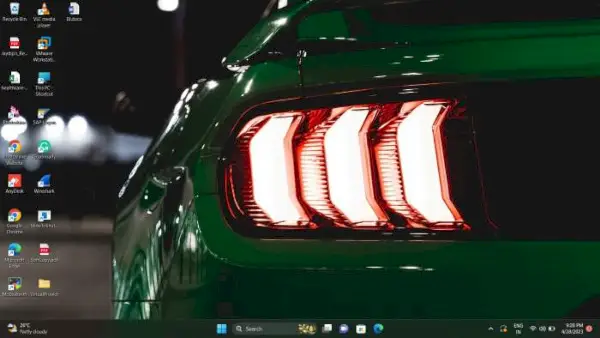
2단계: 구글 크롬을 검색하세요.
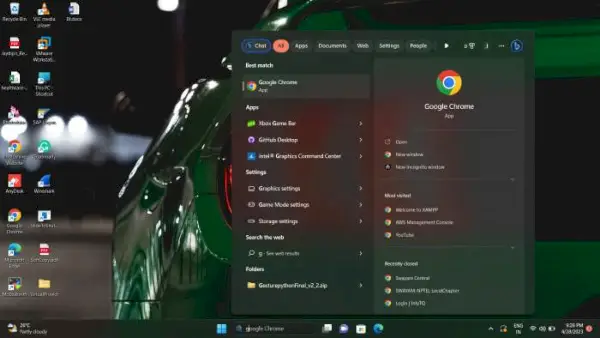
3단계: 주소 표시줄을 클릭하세요.
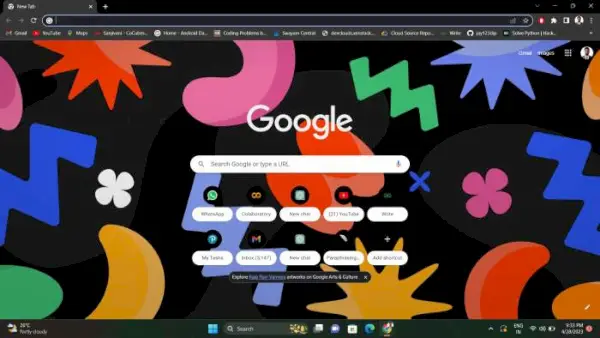
4단계: 주소 표시줄에 'chrome://restart'를 입력하고 Enter를 클릭하세요. 너는 볼 수 있을 거야 t 브라우저가 종료되었다가 다시 시작됩니다.
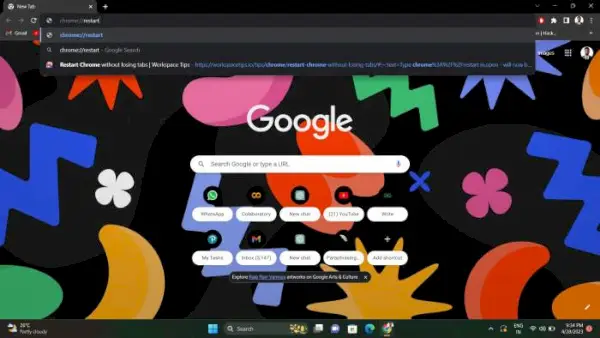
5단계: Chrome이 성공적으로 다시 시작되었습니다. 크롬 창을 닫습니다.
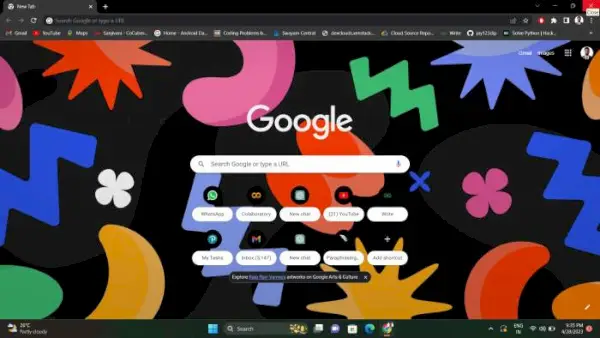
우리는 Chrome 브라우저를 성공적으로 다시 시작했습니다. 모바일에서 Chrome을 다시 시작하려면 비슷한 단계를 따르세요.
